Регистрация погрузчика
Все средства передвижения с двигателями внутреннего сгорания, необходимые для работы на предприятиях, в том числе и вилочные погрузчики, обязательно регистрируются органами Гостехнадзора. Эта процедура во многом схожа с оформлением нового автомобиля. Необходимо собрать соответствующие технические документы на вилочный погрузчик и оплатить государственный сбор. Вот что необходимо для регистрации вилочного погрузчика.
Получить документы, указанные в нижеприведенном списке и предоставить их в государственную инспекцию Гостехнадзора не позднее 20 дней со дня получения финансового документа об оплате. Физические лица отправляют эти документы в регистрационное бюро Гостехнадзора по месту своего постоянного проживания, а юридические по адресу регистрации организации или предприятия. Если же срок подачи документов превысил 20 дней, на вас наложат штрафные санкции.
Список документов обязательных для регистрации:
Физическое лицо:
паспорт, заверенная нотариусом доверенность на доверенное лицо;
заявление с печатью военкомата на установку на учет новой техники;
технический паспорт на новую машину и оригинал финансового счета, для подтверждения законности приобретения нового погрузчика;
документ об обязательном страховании прицепов и самоходной техники с максимальной скоростью не более 20 км/ч.
Юридическое лицо предъявляет:
уставные документы, заверенные нотариально;
заявление с печатью военкомата на установку на учет новой техники;
технический паспорт на новую машину и оригинал финансового счета, для подтверждения законности приобретения нового погрузчика;
документ об обязательном страховании автоприцепов и мобильной техники с максимально допустимой скоростью до 20 км/ч.
документ ответственности за техническое состояние погрузчика и другой авто-техники предприятия, их эксплуатацию и маршрут (копия приказа).
Также необходимо обратиться к инспектору для получения следующих счетов:
Физическому лицу выдается финансовый документ на оплату гос.сборов и пошлины за снятие(постановку) с учета (регистрацию) авто-техники (самоходной и не только).
Юридическому лицу выдают квитанцию на оплату гос. сборов и пошлины за снятие(постановку) с учета (регистрацию) авто-техники (самоходной и не только).
сборов и пошлины за снятие(постановку) с учета (регистрацию) авто-техники (самоходной и не только).
Затем надо предоставить квитанции об оплате:
Физическое лицо предъявляет квитанцию с печатью банка о внесении платы за госпошлину для полного снятия или постановки на учет (регистрацию) разнообразной (самоходной и не только).
Юридическое лицо обязано предъявить счет с печатью финансового учреждения о внесении платы за гос.сборы для полного снятия или постановки на учет (регистрацию) разнообразной техники (самоходной и не только).
Рассматриваются только оригиналы документов с мокрой печатью.
Только после предоставления в органы в Гостехнадзора всех финансовых документов выдается на руки государственный номер и документ регистрации.
Далее инспектор произведет осмотр вашего вилочного погрузчика.
Если вы приобрели новую машину, то проводить технический осмотр не нужно. В Гостехнадзоре вместе с государственным номером и документом о регистрации вам выдадут и талон осмотра. Если ваш погрузчик относится к б/у технике, тогда необходим техосмотр. Вы обязаны привезти погрузчик на полигон или стенд техосмотра для проверки его инспектором или же договорится о проведении осмотра техники на производстве, где она будет использоваться. Чаще всего, и инспектора и владельцы техники прибегают именно к этому варианту.
Если ваш погрузчик относится к б/у технике, тогда необходим техосмотр. Вы обязаны привезти погрузчик на полигон или стенд техосмотра для проверки его инспектором или же договорится о проведении осмотра техники на производстве, где она будет использоваться. Чаще всего, и инспектора и владельцы техники прибегают именно к этому варианту.
После полного осмотра вилочного погрузчика, инспектор выдает талон осмотра лицу ответственному за ввод техники в эксплуатацию.
Осмотр нужно проводить один раз в год, и поэтому дату нового техосмотра можно назначить заранее.
Регистрация, учет — погрузчиков — Ростехнадзор
В соответствии с Постановлением Правительства РФ № 938 « О государственной регистрации автотранспортных средств и других видов техники» от 12 августа 1994 года вся самоходная техника, в том числе и складская, имеющая максимальную скорость 50 км/ч с рабочим двигателем внутреннего сгорания более 50 см3 или 0,05 л, подлежит регистрации в органах Гостехнадзора.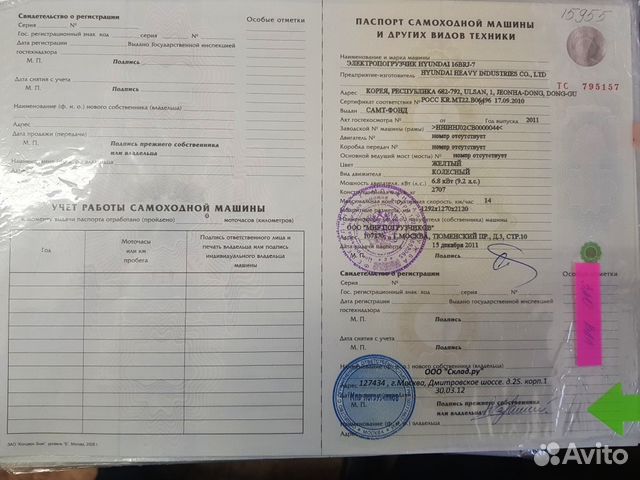
Для этого необходимо собрать полный пакет необходимой документации и обратиться в органы Гостехнадзора по месту прописки физического лица или месту регистрации юридического лица. Срок обращения не должен превышать 20 дней с даты, которая указана в справке-счете. В противном случае, будут применены штрафные санкции.
Пакеты документов для регистрации погрузчиков- ПСМ – паспорт самоходной машины.
- Справка счет или договор-купли продажи с платежным документом.
- Копия сертификата соответствия Госстандарта РФ, если техника подлежит сертификации.
- ГТД – копия грузовой таможенной декларации.
- Транзитный госномер, если выдавался.
Пакет документов для физического лица, а именно:
- Паспорт или доверенность, заверенная у нотариуса.
- Заявление по соответствующей форме на постановку самоходной техники на учет с отметкой военкомата.
- Паспорт на погрузчик и документ, подтверждающий законность приобретения, то есть оригинал справки-счет.

- Полис обязательного страхования для самоходной техники и прицепов.
- Квитанция об оплате госпошлины и государственных сборов за регистрацию с отметкой банка.
Пакет документов для юридического лица, а именно:
- Пакет уставных документов, заверенных у нотариуса.
- Заявление по соответствующей форме на постановку самоходной техники на учет с отметкой военкомата.
- Паспорт на погрузчик и документ, подтверждающий законность приобретения, то есть оригинал справки-счет.
- Полис обязательного страхования для самоходной техники и прицепов.
- Копия приказа о назначении ответственного лица за техническое состояние, эксплуатацию и выпуск на линию техники.
- Платежное поручение об оплате госпошлины и государственных сборов за регистрацию техники с отметкой банка.
Далее собранный пакет предоставляется в инспекцию Гостехнадзора, и Вы получаете госномер и свидетельство о регистрации.
- Если техника новая, то ее не нужно предоставлять для осмотра, технический талон транспортного средства Вы получите вместе со свидетельством о регистрации и государственным номером.
- Если техника б/у, то ее необходимо предоставить для последующего техосмотра на место указанное инспектором или на месте, где она находится на данное время.
Для многих владельцев складской техники регистрация в Гостехнадзоре представляет большие затруднения. Процедура постановки на учет длительная и пакет документов не всегда возможно собрать быстро и легко. Для ускорения этой процедуры наш центр предлагает юридическим и физическим лицам услуги по регистрации спецтехники в Гостехнадзоре. Мы проведем необходимый анализ представленных Вами документов, укомплектуем пакет недостающими, проведем необходимые консультации и представим Ваши интересы в Гостехнадзоре.
Vault Loader: создание и обновление документов
Vault Loader позволяет создавать новые документы в пакетном режиме из загруженных исходных файлов, шаблонов документов и в качестве заполнителей содержимого. Вы также можете обновить информацию о существующих документах в вашем хранилище.
Как загрузить документы
Перед загрузкой документов:
- При создании документов из исходных файлов загрузите файлы на промежуточный сервер через FTP или Vault REST API Создайте папку или файл (файлы менее 50 МБ) или Возобновляемый сеанс загрузки (файлы более 50 МБ) конечные точки.
- Подготовьте входной файл CSV, содержащий значения полей документа.
Для загрузки документов:
- На левой панели вкладки Loader нажмите Load .
- Для CSV-файла щелкните . Выберите и выберите входной CSV-файл.

- В раскрывающемся списке Тип объекта выберите Документы .
- В раскрывающемся списке Тип действия выберите Создать или Обновить .
- Необязательно: Установите флажок Режим миграции документов , чтобы разрешить создание документов , версий документов , представлений документов или документов , версий, ролей в любом состоянии или типе состояния. Это также позволяет вам установить имя, номер документа и номер версии во входном файле CSV.
- Необязательно: установите флажок Включить обновленные значения полей в выходной журнал для проверки , чтобы включить поддерживаемые поля VQL в выходные журналы. Проверка запроса VQL повлияет на производительность. Сейф не поддерживает этот параметр при архивировании документов.
- Необязательно: Щелкните

- Щелкните Начать загрузку .
Vault начинает обработку запроса. Когда закончите, вы получите уведомление Vault и электронное письмо с подробностями запроса и выходными файлами CSV.
Сопоставление полей
С помощью сопоставления полей вы можете сопоставить определенные поля выбранного типа объекта, который вы хотите загрузить, со столбцами во входном файле CSV. Например, вы можете сопоставить имя поля терапевтическая_область__v со столбцом Терапевтическая область CSV при создании записи объекта Продукт .
Для сопоставления полей:
- После выбора файла CSV выберите Документы из раскрывающегося списка Объект .
- В раскрывающемся списке Тип действия выберите Создать , Обновить , Вставить или Удалить .
- В раскрывающемся списке Ключевое поле выберите любые уникальные поля из выбранного объекта.
 Этот параметр требуется только для действий Удалить , Вставить и Обновить .
Этот параметр требуется только для действий Удалить , Вставить и Обновить . - Нажмите кнопку Сопоставить поля , чтобы получить доступ к сетке сопоставления полей. Вы также можете загрузить ранее сохраненное сопоставление, щелкнув значок Поля карты раскрывающийся список и выбор Загрузить сохраненное сопоставление .
- Необязательно: Примените любые дополнительные фильтры столбцов.
- Необязательно: Щелкните Очистить поля , чтобы очистить все существующие сопоставления столбцов.
- Необязательно: щелкните
- Необязательно: Используйте поле Search для поиска определенного столбца объектов.
- В столбце CSV выберите имя столбца из соответствующего раскрывающегося списка для сопоставления с нужным полем объекта или меткой.
 Вы можете ввести номер страницы над сеткой сопоставления полей, чтобы перейти к определенной странице, или использовать стрелки навигации.
Вы можете ввести номер страницы над сеткой сопоставления полей, чтобы перейти к определенной странице, или использовать стрелки навигации. - Нажмите Сохранить сопоставление , чтобы сохранить текущие сопоставления столбцов.
- Щелкните Начать загрузку .
Автоформатирование
Поскольку Vault требует, чтобы определенные поля были в определенном формате, загрузчик использует автоматическое форматирование для преобразования значений полей в стандартный формат Vault перед завершением загрузки. Загрузчик использует автоформатирование для следующих типов полей:
- Булево значение
- Загрузчик гарантирует, что перед загрузкой все значения логических полей равны True или False .
- Список выбора
- При сопоставлении данных со списком выбора загрузчик использует имя списка выбора, например,
family__c, для поиска перед загрузкой. Если вы не укажете имя для списка выбора, Loader также может использовать метку списка выбора, например, «Семья», для поиска.
Дополнительные детали
- Vault использует желтую подсветку для обязательных столбцов CSV
- В раскрывающихся списках в столбце CSV отображается
- Выберите (без сопоставления) , чтобы отменить сопоставление ранее сопоставленного столбца
- Уже сопоставленные поля недоступны в раскрывающемся списке столбца CSV, пока они не будут отменены.
Подготовка входного файла CSV
Поля документа различаются в зависимости от хранилища и типа документа. Следующий список включает обязательные поля, а также несколько образцов полей, которые охватывают различные типы полей. Некоторые из этих полей не будут применяться при создании неклассифицированных документов. Мы рекомендуем использовать загрузчик для извлечения заголовков столбцов и основывать ввод CSV на этом файле. Вы можете добавлять отношения только через поля отношений с несколькими значениями, используя значения ID, или через поиск на основе уникального поля.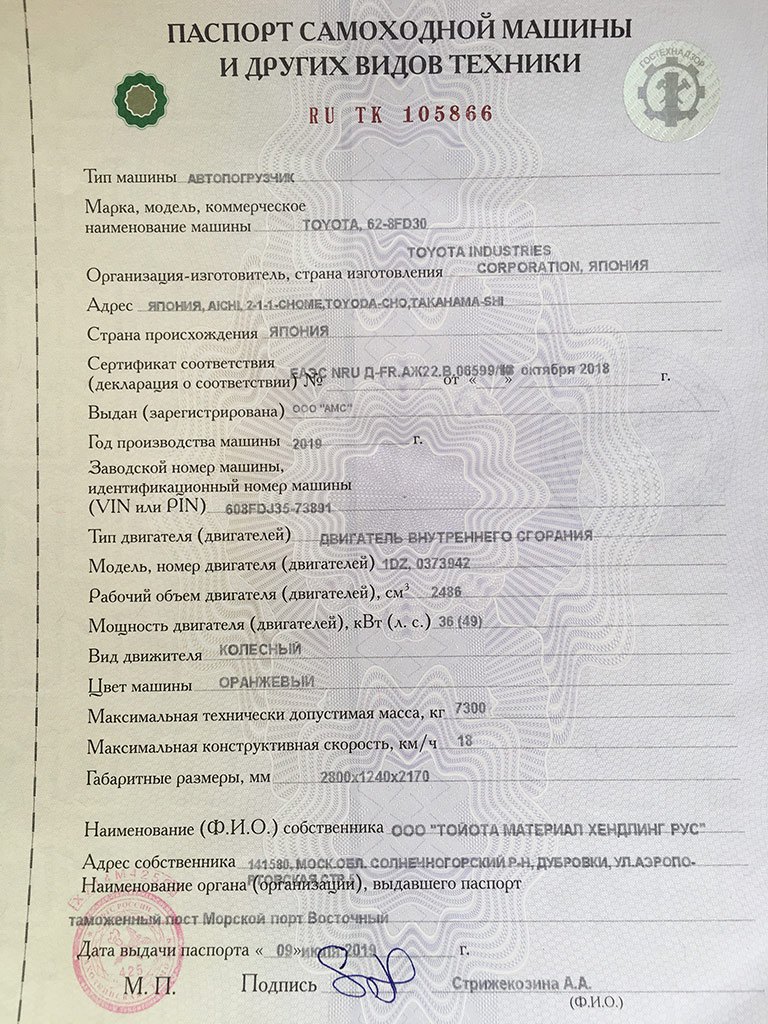
name__v не является уникальным полем. При загрузке документа с полем с несколькими значениями введите значения в виде списка, разделенного запятыми, без пробелов между значениями.Примечание. Для создания или обновления документов с помощью Vault Loader необходимо использовать кодировку UTF-8 в файле CSV.
| Заголовок столбца | Поле | Пример значения | Примечания |
|---|---|---|---|
идентификатор | ID | 486 | Требуется для действий по обновлению. Это внутренний идентификационный номер документа. Вы можете найти значения ID, извлекая существующие документы с помощью Vault Loader. |
имя__в | Название документа | Весенний флаер 2017 г. | Требуется, если тип документа не использует автоименование; в этой ситуации предоставление значения перезаписывает значение по умолчанию. |
тип__в | Тип документа | Материал | Обязательно. |
подтип__v | Подтип | Рекламный | Требуется, если для выбранного типа документа существуют подтипы. |
классификация__v | Классификация | Обучение пациентов | Требуется, если есть классификации для выбранного подтипа. |
жизненный цикл__v | Жизненный цикл документа | Обзор материала | Обязательно. |
номер основной_версии__v | Номер основной версии | 1 | Требуется, если вы создаете несколько версий документа; это будет «1» в «v1.3». Вы не можете использовать это для обновления прошлых версий документа. С помощью Vault Loader можно редактировать только самую новую версию документа. |
младшая_версия_номер__v | Дополнительный номер версии | 3 | Требуется, если вы создаете версии документа; это будет «3» в «v1.3». Вы не можете использовать это для обновления прошлых версий документа. С помощью Vault Loader можно редактировать только самую новую версию документа. |
файл | Исходный файл | 2017-флаер.pdf | Ссылается на файл на FTP-сервере. В этом случае файл находится в корневом каталоге, но вы также можете создать подкаталоги и поместить туда файлы. Ссылки на файлы должны включать расширение файла, например, «2017-flyer.pdf». |
продукт__в | Продукт | 00P000000000101 | Ссылается на запись объекта, используя имя поля документа ( product__v ) в качестве заголовка столбца и значение идентификатора записи. Вы можете ссылаться на запись объекта, используя любое поле объекта, для которого значение должно быть уникальным, как в примерах ввода. Вы можете ссылаться на запись объекта, используя любое поле объекта, для которого значение должно быть уникальным, как в примерах ввода. |
кампания__c.name__v | Кампания > Имя | Поднимитесь выше | Ссылается на запись объекта, используя имя поля документа ( кампания__c ) плюс имя поля объекта ( name__v ) в качестве заголовка столбца. |
страна__v.external_id__c | Страна > Внешний идентификатор | УС120 | Ссылается на запись объекта, используя имя поля документа ( country__v ) плюс имя поля объекта ( external_id__c ) в качестве заголовка столбца. |
аудитория__c | Аудитория (список выбора) | Пациент, Фармацевт | Ссылается на параметр или параметры раскрывающегося списка, используя метку пользовательского интерфейса. |
clm_content__v | CLM-содержимое | ложь | Указывает «Нет» для поля типа «Да/Нет». |
publish_date__c | Дата публикации (дата) | 03.12.2017 | Заполняет поле даты. Даты должны быть в формате ГГГГ-ММ-ДД. |
Пример ввода для создания документов
Вы можете создавать следующие типы документов:
- Создавать документы из загруженных файлов. Загрузите пример ввода .
- Создание документов из шаблонов. Загрузите пример ввода .
- Создание документов-заполнителей контента. См. пример ввода .
- Создание несекретных документов. См. пример ввода .
В дополнение к стандартным разрешениям Vault Loader ваш профиль безопасности должен включать разрешение Application: All Documents: All Document Actions , чтобы создавать документы с помощью Vault Loader.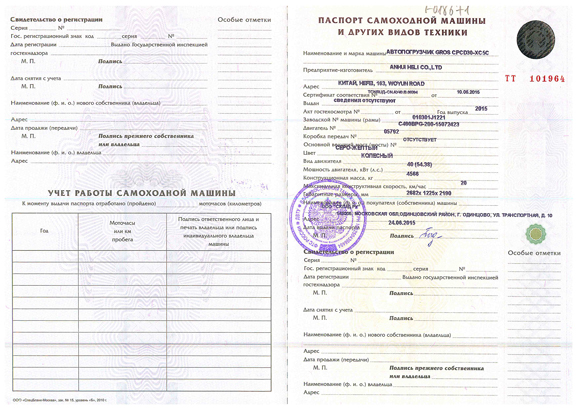
Vault Loader: создание документов, версий и ролей
Vault Loader позволяет создавать документы, версии и назначать пользователям роли с помощью одного CSV.
Как загружать документы, версии и роли
Перед загрузкой документов, версий и ролей:
- Загрузить все файлы версий документов на промежуточный сервер
- Подготовьте входной файл CSV, содержащий имена и значения полей документа
Для загрузки:
- На левой панели вкладки Loader нажмите Load .
- Для CSV-файла щелкните . Выберите и выберите один входной CSV-файл.
- В объекте Тип 9Список выбора 0012, выберите Документ, Версии, Роли .
- В раскрывающемся списке Тип действия выберите Создать .
- Установите флажок Режим переноса документов .
- Щелкните Начать загрузку .

Vault начинает обработку запроса. Когда закончите, вы получите уведомление Vault и электронное письмо с подробностями запроса и выходными файлами CSV.
Прошлые версии как заполнители содержимого
Если последняя версия документа включает исходный файл, вы не можете создать предыдущую версию без исходного файла (в качестве заполнителя содержимого).
Подготовка входного CSV-файла
Первая строка CSV-файла должна содержать имена полей документа, которым вы будете присваивать значения. Последующие строки представляют отдельные версии документа со значениями полей в каждом столбце. См. пример ввода .
Назначения ролей должны выполняться в строке, указывающей последнюю версию вашего документа. Следующие поля обязательны для заполнения во всех хранилищах:
- external_id__v : документу и его последующим версиям должен быть присвоен один и тот же внешний идентификатор. Это позволяет понять, к какому документу относится версия, поскольку генерируемые системой ID значение для документа еще не присвоено
- type__v : Тип документа
- subtype__v : Подтип документа (если он существует в типе).

- classification__v : Классификация документа (если она существует в подтипе).
- lifecycle__v : Жизненный цикл документа
- major_version_number__v : Номер основной версии
- minor_version_number__v : Дополнительный номер версии
- status__v : Статус для присвоения новой версии
- (необязательно) reviewer__v.users : Пользователь для ролей рецензента.
- (необязательно) reviewer__v.groups : Группа для ролей рецензентов.
В зависимости от значений этих обязательных полей могут потребоваться и другие поля. Вы также можете настроить другие редактируемые необязательные поля со значениями.
Как загружать файлы на промежуточный файловый сервер
Каждое хранилище в вашем домене имеет свой собственный файловый промежуточный сервер, который используется в качестве временного хранилища для файлов, загружаемых в хранилище.



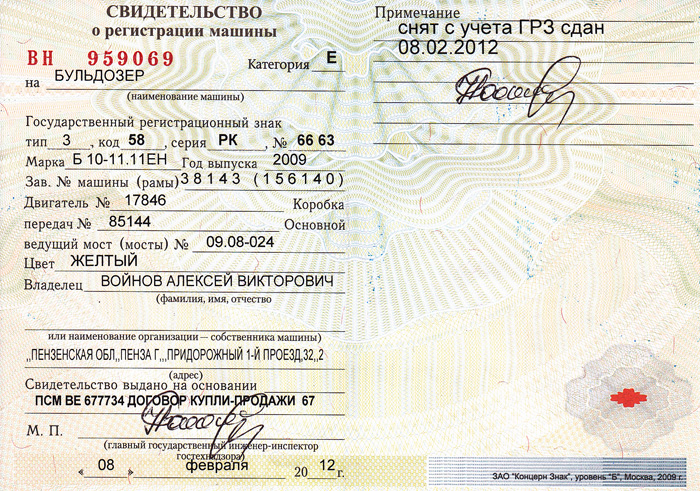
 Этот параметр требуется только для действий Удалить , Вставить и Обновить .
Этот параметр требуется только для действий Удалить , Вставить и Обновить .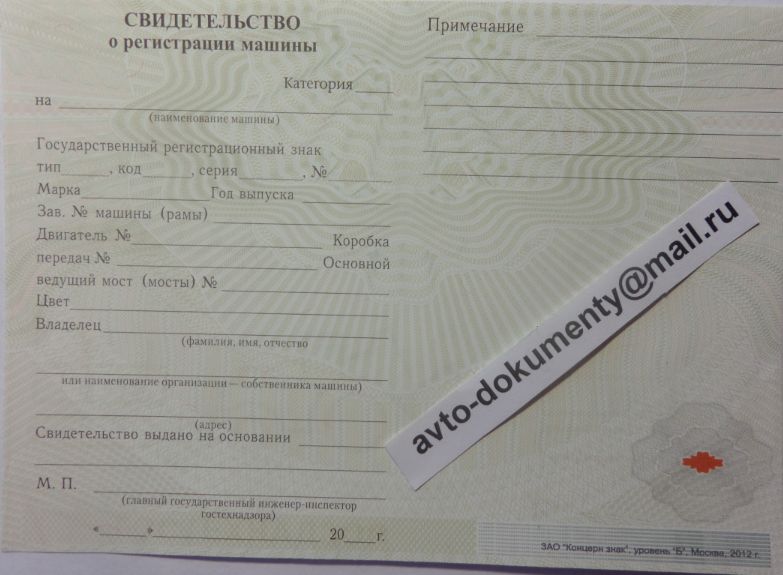 Вы можете ввести номер страницы над сеткой сопоставления полей, чтобы перейти к определенной странице, или использовать стрелки навигации.
Вы можете ввести номер страницы над сеткой сопоставления полей, чтобы перейти к определенной странице, или использовать стрелки навигации.

